Mac'inizin model adını ve seri numarasını bulma
Mac'inizin model adını ve seri numarasını bulmak için bu yöntemlerden birini kullanın.
Bu Mac Hakkında
Ekranınızın köşesindeki Apple menüsünü tıklayıp Bu Mac Hakkında'yı seçin. Ardından, gösterilen bilgilerde seri numarasını bulun.
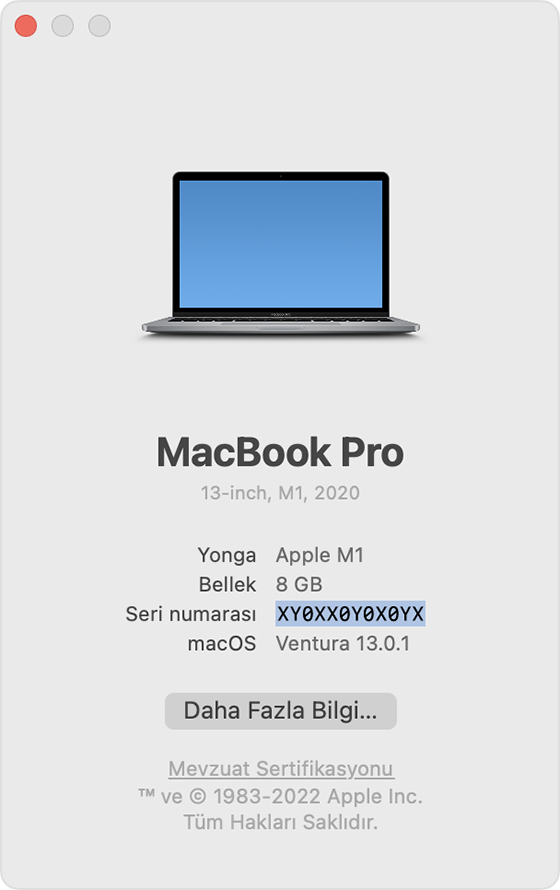
Sistem Bilgileri
Klavyenizdeki Option tuşunu basılı tutarak menü çubuğundaki Apple menüsü > Sitem Bilgileri'ni seçin.
Kenar çubuğunda Donanım'ı seçin.
Sağ tarafta, model adını ve seri numarasını bulun.
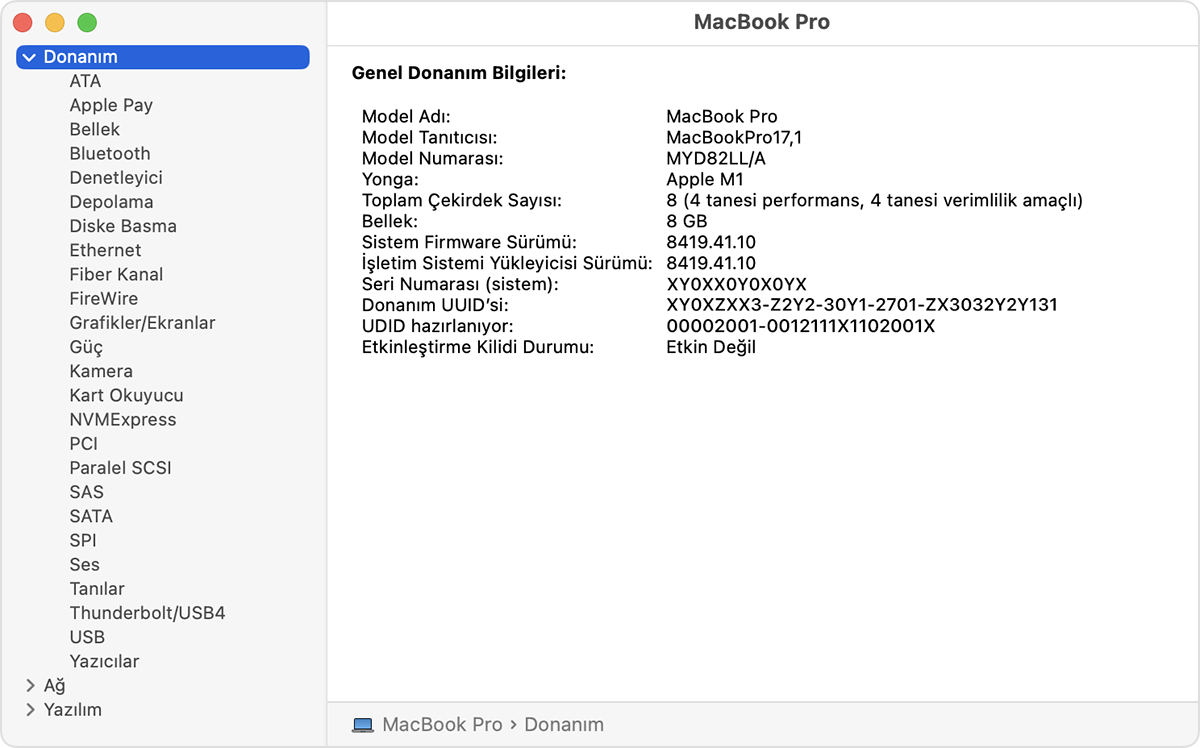
Sistem Bilgileri'nin seri numaranızı sesli olarak okumasını da sağlayabilirsiniz. Sistem Bilgileri'ndeki menü çubuğundan Dosya > Seri Numarasını Seslendir'i seçin. Bunun yerine Komut-4 tuşlarına da basabilirsiniz.
Ürün veya ambalaj
Mac'inizin üzerinde veya orijinal ambalajında basılı halde bulunan seri numarasını arayın. Ayrıntılar için MacBook Pro, MacBook Air, MacBook, iMac, Mac mini, Mac Studio veya Mac Pro ürün kimliği sayfasını inceleyin.
appleid.apple.com
appleid.apple.com adresine giriş yapın.
Kenar çubuğunda Aygıtlar'ı tıklayın.
Mac'iniz sağ tarafta listelenmişse model adını ve seri numarasını görmek için Mac'in adını tıklayın.
Terminal
Uygulamalar klasörünüzün İzlenceler klasöründe bulunan Terminal uygulamasını açın.
Terminal'de şu komutu yazın veya yapıştırın:
system_profiler SPHardwareDataTypeKomutu girmek için Return tuşuna basın. Bunu yaptığınızda Terminal, model adını ve seri numarasını da içeren bir donanıma genel bakış sayfası görüntüler.
Mac'inizi macOS Kurtarma'dan başlattığınızda Terminal'e, İzlenceler menüsünü kullanarak da ulaşabilirsiniz.
Hâlâ yardıma ihtiyacınız varsa bir Apple Store veya Apple Yetkili Servis Sağlayıcısı ile irtibat kurun.
